Kā izveidot ISO attēlu

- 2983
- 833
- Roderick Satterfield DDS
Šīs instrukcijas detalizēti apsvērs, kā izveidot ISO attēlu. Darba kārtībā - bezmaksas programmas, lai izveidotu ISO Windows attēlu vai jebkuru citu diska sāknēšanas attēlu. Mēs runāsim arī par alternatīvām iespējām šī uzdevuma veikšanai. Mēs runāsim arī par to, kā no failiem izveidot ISO diska attēlu.
Izveidojiet ISO failu, kas ir pārvadātāja attēls, parasti disks ar logiem vai citu programmatūru ir ļoti vienkāršs uzdevums. Parasti pietiek ar nepieciešamo programmu ar vēlamo funkcionalitāti. Par laimi, attēlu izveidošanai ir daudz bezmaksas programmu. Tāpēc mēs aprobežojamies ar to ērtāko no tiem. Turklāt vispirms mēs runāsim par tām ISO izveidošanas programmām, kuras var lejupielādēt bez maksas, tad mēs runāsim par modernākiem apmaksātiem lēmumiem. Cm. Arī: kā pārveidot ESD ISO.
Atjauninājums 2015: pievienoja divas izcilas un tīras programmas disku attēlu izveidošanai, kā arī papildu informāciju par IMGBurn, kas lietotājam var būt svarīgi.
Diska attēla izveidošana Ashampo Burning Studio bez maksas
Bezmaksas disku ierakstīšanas programma, kā arī darbam ar viņu attēliem par Ashampoo Burning Studio Free - manuprāt, ir vislabākā (vispiemērotākā) iespēja lielākajai daļai lietotāju, kuriem no diska vai failiem jāveido ISO attēls vai no failiem un failiem un mapes. Rīks darbojas Windows 7, 8 un Windows 10.
Šīs programmas priekšrocības salīdzinājumā ar citiem līdzīgiem komunālajiem pakalpojumiem:
- Tas ir tīrs no papildu nevajadzīgas programmatūras un reklāmprogrammatūras. Diemžēl ar gandrīz visām citām šajā pārskatā uzskaitītajām programmām tas nav pilnībā. Piemēram, IMGBurn ir ļoti laba programmatūra, bet tīra instalētāja atrašana oficiālajā vietnē nedarbosies.
- Burning Studio ir vienkārša un saprotama saskarne krievu valodā: lai veiktu gandrīz visus uzdevumus, jums nav nepieciešami papildu instrukcijas.
Galvenajā Ashmpoo Burning Studio bezmaksas logā labajā pusē redzēsit pieejamo uzdevumu sarakstu. Ja izvēlaties vienumu "diska attēls", tad tur redzēsit šādas darbības (tās pašas darbības ir pieejamas failā - attēla attēls):

- Uzrakstiet attēlu (ierakstot esošo diska attēlu uz tukšas).
- Izveidojiet attēlu (attēla noņemšana no esošā kompaktdiska, DVD vai Blu-ray diska).
- Izveidojiet attēlu no failiem.
Pēc izvēles "Izveidot attēlu no failiem" (es ņemšu vērā šo opciju), jūs tiksit uzaicināts izvēlēties attēla veidu - Cue/Bin, Ashampoo savu formātu vai ISO standarta attēlu.
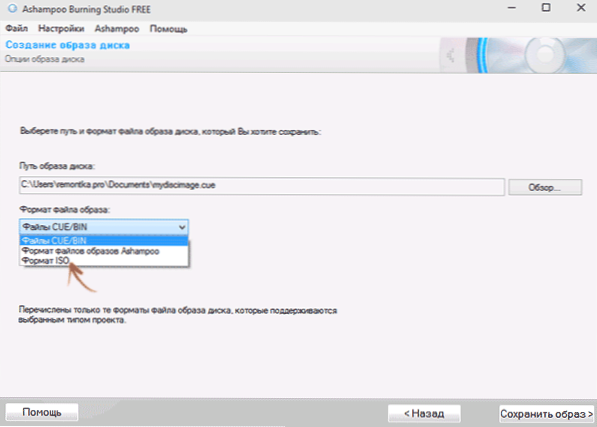
Visbeidzot, attēla izveidošanas galvenais posms ir jūsu mapju un failu pievienošana. Tajā pašā laikā jūs skaidri redzēsiet, kuru disku un kāda izmēra ISO, kā rezultātā var reģistrēt.
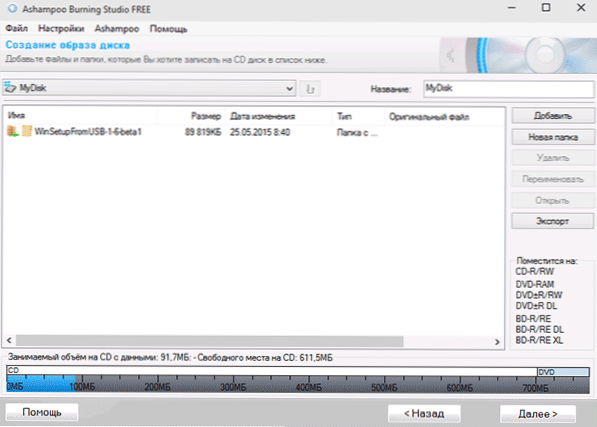
Kā redzat, viss ir elementārs. Un tās ir tālu no visām programmas funkcijām - varat arī ierakstīt un kopēt diskus, ierakstīt mūziku un DVD filmas, izveidot datu rezerves kopijas. Jūs varat lejupielādēt Ashampoo Burning Studio bez oficiālās vietnes https: // www.Ahampūnis.Com/ru/rub/pin/7110/Burning-software/Ashmpoo-sadedzināšanas studija bez
Cdburnerxp
Cdburnerxp ir vēl viena ērta bezmaksas lietderība krievu valodā, ļaujot ierakstīt diskus un vienlaikus izveidot savus attēlus, ieskaitot Windows XP (kamēr programma darbojas gan Windows 7, gan Windows 8.1). Nav bez iemesla, šī opcija tiek uzskatīta par vienu no labākajiem ISO attēlu izveidošanai.
Attēla izveidošana notiek dažās vienkāršās darbībās:
- Programmas galvenajā logā atlasiet "Disk ar datiem. ISO attēla izveidošana, disku ierakstīšana ar datiem ”(ja jums ir jāizveido ISO no diska, atlasiet“ Kopēt disku ”).
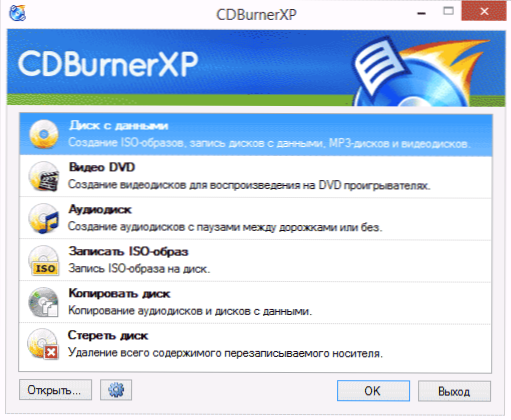
- Nākamajā logā atlasiet failus un mapes, kas jāievieto ISO attēlā, velciet to uz tukšo zonu tieši zemāk.
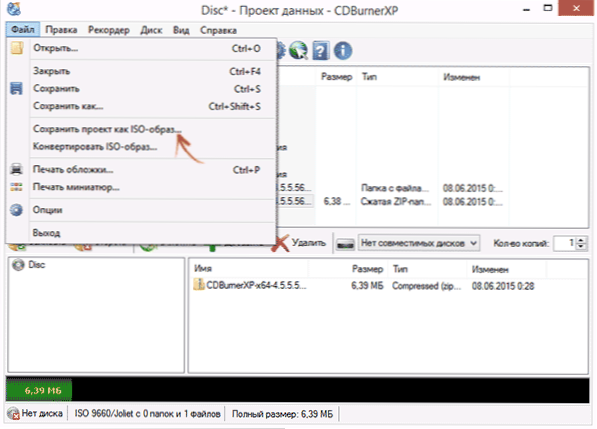
- Izvēlnē atlasiet "File" - "Saglabāt projektu kā ISO -IMAGE".
Tā rezultātā tiks sagatavots un saglabāts jūsu izvēlēto datu attēls, kurā ir jūsu izvēlētie dati.
Jūs varat lejupielādēt cdburnerxp no oficiālās vietnes https: // cdburnerxp.SE/RU/LEJUPIEDĪBA, bet esiet piesardzīgs: lejupielādēt tīru versiju bez reklāmprogrammatūras, noklikšķiniet uz “Vairāk lejupielādes opciju” un pēc tam atlasiet vai nu portatīvo (portatīvo) programmas versiju, kas darbojas bez instalēšanas, vai instalētāja otro versiju Bez OpenCandy.
IMGBurn - bezmaksas programma ISO attēlu izveidošanai un ierakstīšanai
Uzmanība (pievienota 2015. gadā): neskatoties uz to, ka Imgburn joprojām ir lieliska programma, oficiālajā vietnē es nevarēju atrast tīru no nevēlamām instalētāja programmām. Revīzijas rezultātā operētājsistēmā Windows 10 es neatradu aizdomīgu darbību, bet es iesaku jums būt uzmanīgam.
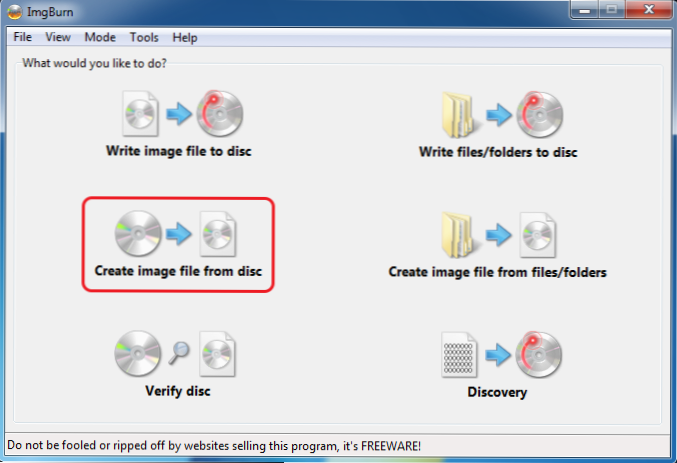
Nākamā programma, kuru mēs apsvērsim - imgburn. Jūs to varat bez maksas lejupielādēt izstrādātāja www vietnē.Imgburns.Kombinācija. Programma ir ļoti funkcionāla, tajā pašā laikā to ir viegli izmantot un sapratīs jebkuru jaunpienācēju. Turklāt atbalsts Microsoft iesaka izmantot šo programmu, lai izveidotu Windows 7 sāknēšanas disku. Pēc noklusējuma programma tiek ielādēta angļu valodā, bet tajā pašā vietā oficiālajā vietnē jūs varat lejupielādēt krievu valodas failu un pēc tam nokopēt neiesaiņoto arhīvu valodas mapē Imgburn mapē ar IMGBurn programmu.
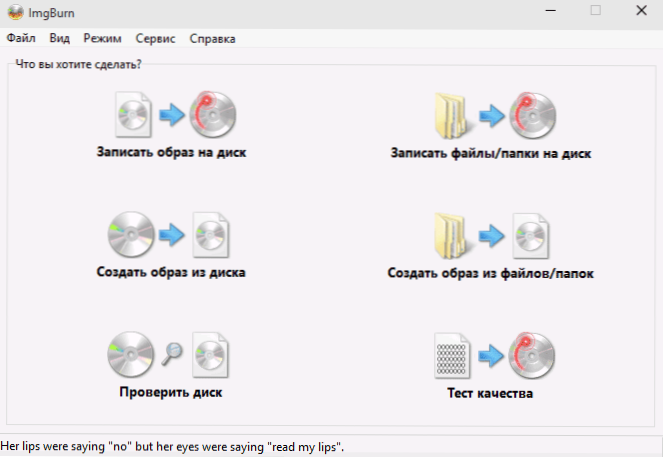
Ko var darīt imgburn:
- Izveidojiet ISO attēlu no diska. Ieskaitot, izmantojot iekraušanas ISO logus no operētājsistēmas izplatīšanas, jūs nevarat izveidot iekraušanas ISO.
- Vienkārša ISO attēlu izveidošana no failiem. T.E. Jūs varat norādīt jebkuru mapi vai mapi un izveidot attēlu ar tām.
- Ierakstiet ISO attēlus uz riteņiem - piemēram, kad jums jāizveido sāknēšanas disks, lai instalētu Windows.
Poweriso - uzlabota iekraušanas ISO izveidošana, ne tikai
Poweriso programmu, kas paredzēta darbam ar Windows un citiem OS ielādēšanas attēliem, kā arī ar visiem citiem diskiem, var lejupielādēt no izstrādātāja vietnes https: // www.Vara.Com/lejupielādēt.Php. Programma var darīt jebko, kaut arī tā tiek samaksāta, un bezmaksas versijai ir daži ierobežojumi. Neskatoties uz to, apsveriet Poweriso iespējas:
- ISO attēlu izveidošana un ierakstīšana. Iekraušanas izo izveidošana, ja nav iekraušanas diska
- Windows ielādēšanas zibspuldzes disku izveidošana
- Ierakstiet ISO attēlus diskā, uzstādiet tos logos
- Attēlu izveidošana no failiem un mapēm, no kompaktdiskiem, DVD, Blu-ray diskiem
- ISO attēli, kas pārvēršas par atkritumu tvertni un no atkritumu tvertnes uz ISO
- Failu un mapju iegūšana no attēliem
- Atbalsts DMG Apple OS X attēliem
- Pilns Windows 8 atbalsts
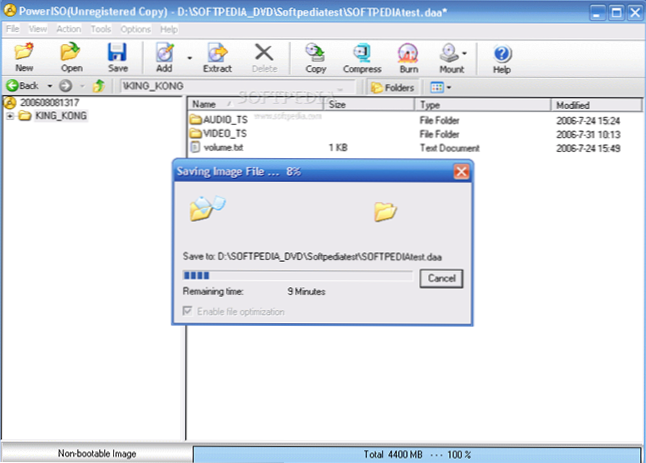 Attēla izveidošanas process Poweriso
Attēla izveidošanas process PowerisoTās nav visas programmas funkcijas, un daudzas no tām var izmantot bezmaksas versijā. Tātad, ja attēlu ielādes izveidošana, ISO zibspuldzes braucieni un pastāvīgs darbs ar tiem ir par jums, tuvāk apskatiet šo programmu, tas zina, kā daudz izdarīt.
Burneware bezmaksas - ierakstīšana un izveides izveide
Jūs varat lejupielādēt bezmaksas programmu Burnaware no oficiālā avota http: // www.Burnaware.Com/produkti.Html. Ko šī programma var? Nedaudz, bet faktiski tajā ir visas nepieciešamās funkcijas:
- Datu, attēlu, failu ierakstīšana diskos
- ISO disku attēlu izveidošana
Varbūt ar to ir pietiekami, ja jūs neveicat nevienu ļoti sarežģītu mērķu sasniegšanu. Ievadot ISO, arī perfekti ieraksti, ja jums ir iekraušanas disks, no kura tiek veidots šis attēls.
ISO ierakstītājs 3.1 - versija operētājsistēmai Windows 8 un Windows 7
Vēl viena bezmaksas programma, kas ļauj jums izveidot ISO no CD vai DVD diskiem (ISO izveidošana no failiem un mapēm netiek atbalstīta). Jūs varat lejupielādēt programmu no autora Aleksa Feinmana (Alex Feinman) vietnes http: // alexfeinman.Com/w7.HTM
Programmas īpašības:
- Saderība ar Windows 8 un Windows 7, X64 un X86
- Attēlu izveidošana un ierakstīšana C/CD/DVD diskos, ieskaitot iekraušanas ISO izveidošanu
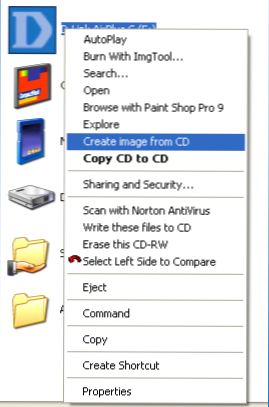
Pēc programmas instalēšanas konteksta izvēlnē, kas parādās, noklikšķinot ar labo peles pogu CDS, parādīsies vienums "Izveidot attēlu no kompaktdiska" (izveidojiet attēlu no diska) - vienkārši noklikšķiniet uz tā un izpildiet instrukcijas. Attēla ierakstīšana diskā ir līdzīga līdzīgā veidā - ar peles labo pogu noklikšķiniet uz ISO faila, atlasiet vienumu “Write to Disk” (rakstīt diskā).
BEZMAKSAS ISODISK programma - pilna ieskauts darbs ar ISO attēliem un virtuālajiem diskiem
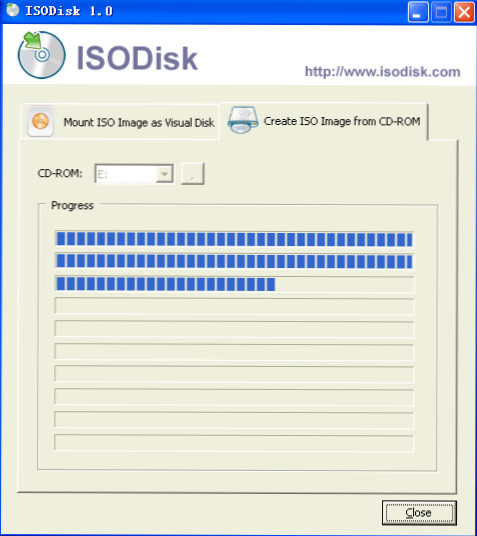
Nākamā programma ir Isodisk, kuru var bez maksas lejupielādēt no http: // www.Izodisks.Com/. Šī programmatūra ļauj šādus uzdevumus:
- ISO ir viegli izgatavot no CD vai DVD diskiem, ieskaitot Windows ielādēšanas attēlu vai citu operētājsistēmu, diski datora atjaunošanai
- Mount ISO sistēmā kā virtuāls disks.
Attiecībā uz Isodisk ir vērts atzīmēt, ka, izveidojot attēlus, programma tiek galā ar "Hurray", bet, lai uzstādītu virtuālos braucienus, labāk to neizmantot - paši izstrādātāji atzīst, ka šī funkcija ir pilnīgi piemērota tikai Windows XP.
Bezmaksas DVD ISO veidotājs
Bezmaksas DVD ISO veidotāju programmu var lejupielādēt no vietnes http: // www.minidvdsoft.Com/dvdtoiso/download_free_dvd_iso_maker.Html. Programma ir vienkārša, ērta un bez pārmērībām. Viss diska attēla izveidošanas process notiek trīs posmos:
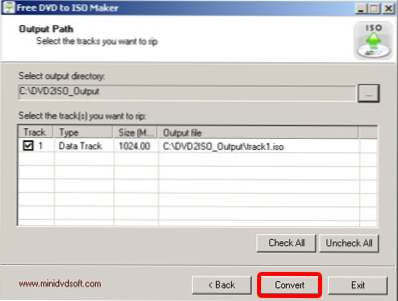
- Palaidiet programmu, laukā SELET CD/DVD ierīce, norādiet ceļu uz disku, no kura jums jāizveido attēls. Noklikšķiniet uz "Nākamais"
- Norādiet, kur saglabāt ISO failu
- Noklikšķiniet uz "Convert" un gaidiet, līdz programma pabeigt darbu.
Gatavs, jūs varat izmantot izveidoto attēlu saviem mērķiem.
Kā izveidot sāknēšanas ISO Windows 7, izmantojot komandrindu
Pabeidziet ar bezmaksas programmām un apsveriet iespēju izveidot ISO Windows 7 ielādēšanas attēlu (tas var darboties arī Windows 8, nevis pārbaudīts), izmantojot komandrindu.
- Jums būs nepieciešami visi faili, kas atrodas diskā ar Windows 7 izplatīšanu, piemēram, tie ir mapē C: \Veidot-Windows 7-ISO \
- Jums ir nepieciešams arī Windows® automatizētais instalācijas komplekts (AIK) operētājsistēmai Windows® 7 - komunālo pakalpojumu komplektu no Microsoft, kuru var lejupielādēt vietnē https: // www lapā.Microsoft.Com/en-sus/lejupielāde/informācija.Apse?Id = 5753. Šajā komplektā mūs interesē divi rīki - Oscdimg.Exe, noklusējuma mapē Programma Faili \Logi Aik \Rīki \x86 Un etfsboot.Com - ielādēšana sektorā, kas ļauj izveidot sāknēšanas ISO Windows 7.
- Palaidiet komandrindu administratora vārdā un ievadiet komandu:
- Oscdimg -n -m -b »C: \ Make -Windows7 -Iiso \ boot \ etfsboot.Com "C: \ Make-Windows7-IISO C: \ Make-Windows7-IISO \ Win7.Iso
Piezīme par pēdējo komandu: plaisa trūkums starp parametru -Plkst un norādīt ceļu uz iekraušanas nozari nav kļūda, tāpēc jums nepieciešama.
Pēc komandas ievadīšanas jūs novērosit ISO Windows 7 ierakstīšanas procesu. Pēc pabeigšanas jūs tiksiet informēts par attēla faila lielumu un rakstiet, ka process ir pabeigts. Tagad jūs varat izmantot izveidoto ISO attēlu, lai izveidotu Windows 7 sāknēšanas disku.
Kā izveidot ISO attēlu ultraiso
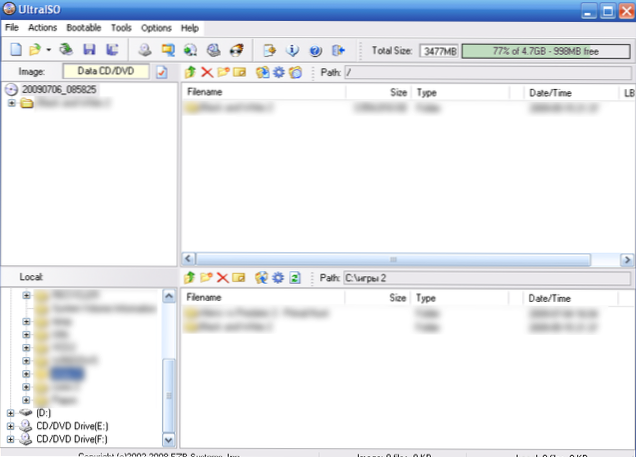
Ultraiso programmatūra ir viens no populārākajiem uzdevumiem visiem diskiem, zibspuldzēm vai zābaku pārvadātāju izveidošanai. Izveidot ISO attēlu no failiem vai diska ultraiso nav īpaši problēmas, un mēs apsvērsim šo procesu.
- Vadiet Ultraiso programmu
- Apakšējā daļā atlasiet failus, kurus vēlaties pievienot attēlam, noklikšķinot uz tiem, izmantojot labo peles pogu, varat atlasīt vienumu “Pievienot”.
- Kad esat pabeidzis failu pievienošanu, Ultraiso izvēlnē atlasiet “File” - “Saglabāt” un saglabājiet to kā ISO. Attēls ir gatavs.
ISO izveidošana Linux
Viss, kas nepieciešams, lai izveidotu diska attēlu, jau atrodas pašā operētājsistēmā, un tāpēc ISO attēlu failu izveidošanas process ir pilnīgi vienkāršs:
- Linux vadiet termināli
- Ievadīt: Dd, ja =/dev/cdrom of = ~/cd_image.Iso - Tas izveidos attēlu no diska, kas ievietots diskdzinī. Ja disks tika ielādēts, attēls būs tāds pats.
- Lai izveidotu ISO attēlu no failiem, izmantojiet komandu mkisofs -o /tmp /cd_image.ISO/papka/faili/
Kā izveidot ielādējošu zibatmiņas disku no ISO attēla
Bieži sastopams jautājums - bet kā pēc tam, kad es izveidoju Windows ielādes attēlu, uzrakstiet to zibatmiņas diskā. To var arī izdarīt, izmantojot bezmaksas programmas, kas ļauj izveidot USB multivides ielādēšanu no ISO failiem. Sīkāku informāciju atradīsit šeit: Bootable zibatmiņas diska izveidošana.
Ja kāda iemesla dēļ šeit uzskaitītās metodes un programmas izrādījās pietiekami, lai jūs varētu darīt to, ko gribējāt, un izveidot diska attēlu, pievērsiet uzmanību šim sarakstam: programmas, lai izveidotu attēlus Wikipedia - jūs noteikti atradīsit ko, ko Jums nepieciešama operētājsistēma.

